küsimus
Probleem: kuidas parandada pärast Windowsi värskendamist praksuvat heli?
Mul on heliga probleem, mis hakkas ilmnema pärast OS-i värskendamist. Täiendasin hiljuti Windows 10 uusimale versioonile ja nüüd kuulen pragunevat heli alati, kui proovin midagi kuulata. Minu kõlaritest tuleb see krigisev / hüppav heli ja ma ei saa probleemi lahendada. Ilmselgelt on see seotud operatsioonisüsteemi ja värskendusega, ma arvan. Enne uuendamist töötas kõik hästi. Saad sa aidata?
Lahendatud Vastus
Praksuva heli probleem ilmneb tavaliselt pärast Windowsi operatsioonisüsteemi värskendust.[1] Kuid inimesed võivad selle probleemiga kokku puutuda erinevatel põhjustel. Selle probleemi põhjuseks võivad olla valed sisemised süsteemiseaded; arvuti heli riistvara on süüdlane. Muidugi on üks levinumaid põhjusi draiverid, mis võivad vananeda või muutuda ja rikutud.
Heli pragunemise probleemi võib aidata mõne heliseadme seadete kohandamine, vajalike draiverite värskendamine või segava rakenduse/riistvaraosa muutmine. Seadete ja muude süsteemiosadega segamine võib tekitada probleeme, kui te ei tea, mida teete. Seda tüüpi probleemiga tegelemisel võiks esimene samm olla riistvara enda kontrollimine, kaabliühendused võivad lahti minna, nii et heli hakkab pragunema ja tekitama halbu helisid.
See praksuva heli probleem pärast Windowsi värskendamist võib püsida isegi siis, kui tavalised probleemid süsteemi ja riistvara programmidega on lahendatud. Operatsioonisüsteemi lollakas värskendus võib sageli põhjustada probleeme jõudlusega või isegi kriitilisemaid süsteemivigu.[2]
Probleemi saab aga käsitsi lahendada, kui tuginete allolevale juhendile. Üks kiireid meetodeid võivad olla sellised tööriistad nagu arvutite remonditarkvara või optimeerimisrakendused. Saate lahendada süsteemiprobleeme, parandades muudetud faile kasutades ReimageMaci pesumasin X9, ja sel viisil naaske tavaliste helide juurde. See tööriist otsib ja parandab Windowsi masinates süsteemifaile ning võib lahendada muudetud osade tõttu tekkivaid probleeme.
Võime teile kinnitada, et see särisev heliprobleem ei ole seotud kriitiliste süsteemivigade või pahavara nakatumisega[3] mis tahes. Selle konkreetse probleemi jaoks on lahendused ja saate probleemi ise lahendada. Kui probleemi kiire süsteemiparanduse skannimine ei lahenda, võite tugineda siin loetletud täielikule juhendile. Proovige kindlasti vähemalt mõnda meetodit.
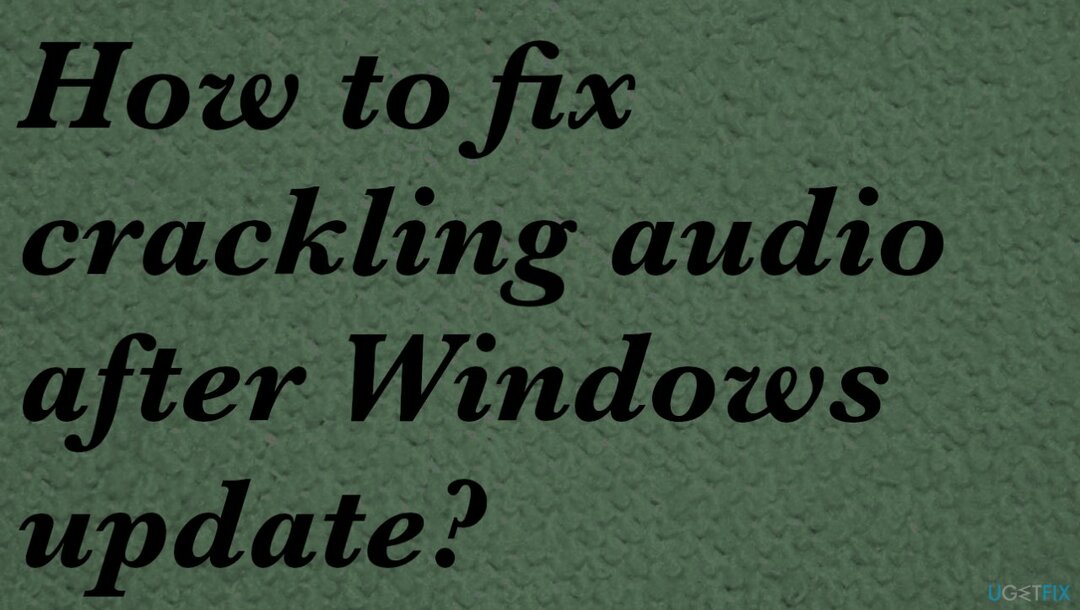
1. Helivormingu muutmine
Kahjustatud süsteemi parandamiseks peate ostma selle litsentsitud versiooni Reimage Reimage.
- Kontrollige oma helikvaliteeti paremklõpsates kõlariikooni allosas.
- Vali Taasesitusseadmed.
- Topeltklõps vaikeseade rohelise märgiga.
- Vali Vahekaart Täpsemalt ja kasutage helikvaliteedi taseme valimiseks kasti Vaikevorming.
- Seadke heli olekusse 16-bitine, 44100 Hz (CD kvaliteet).
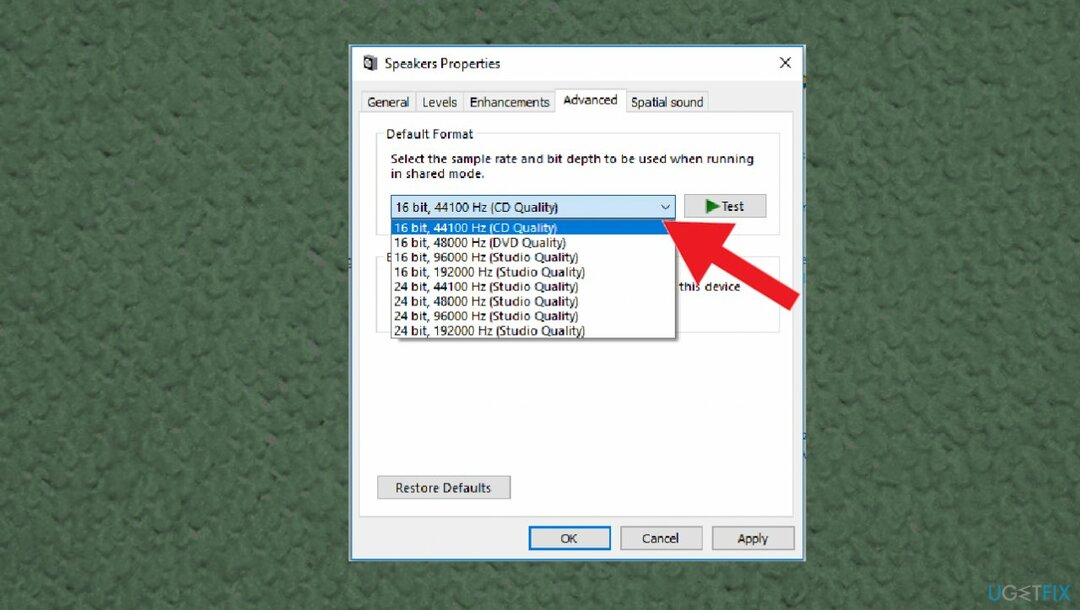
- Klõpsake OKEI.
- Vaadake, kas probleem püsib.
2. Keela heli täiustused
Kahjustatud süsteemi parandamiseks peate ostma selle litsentsitud versiooni Reimage Reimage.
- Minema heli omadused paremklõpsates teavituskeskuses kõlariikoonil.
- Vali Täiustuste vahekaart ja tühjendage kontroll lubatud lisaseadmete läheduses olevad märgid.
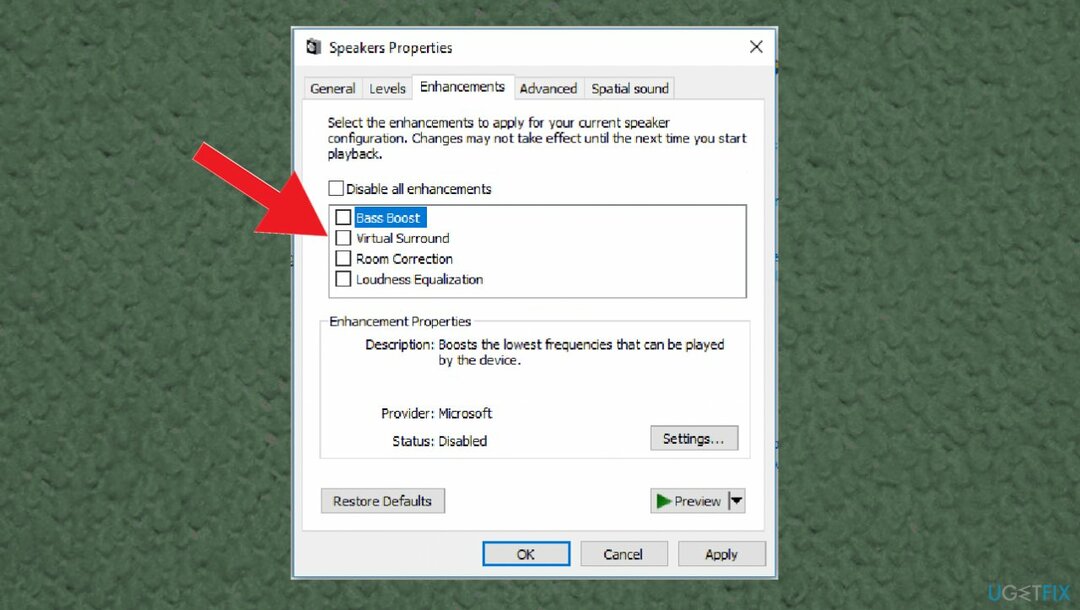
- Mine lehele Täpsemalt seejärel vahekaarti ja tühjendage märge Lubage rakendustel selle seadme üle eksklusiivne juhtimine üle võtta ja Andke eksklusiivse režiimi rakenduse prioriteet.
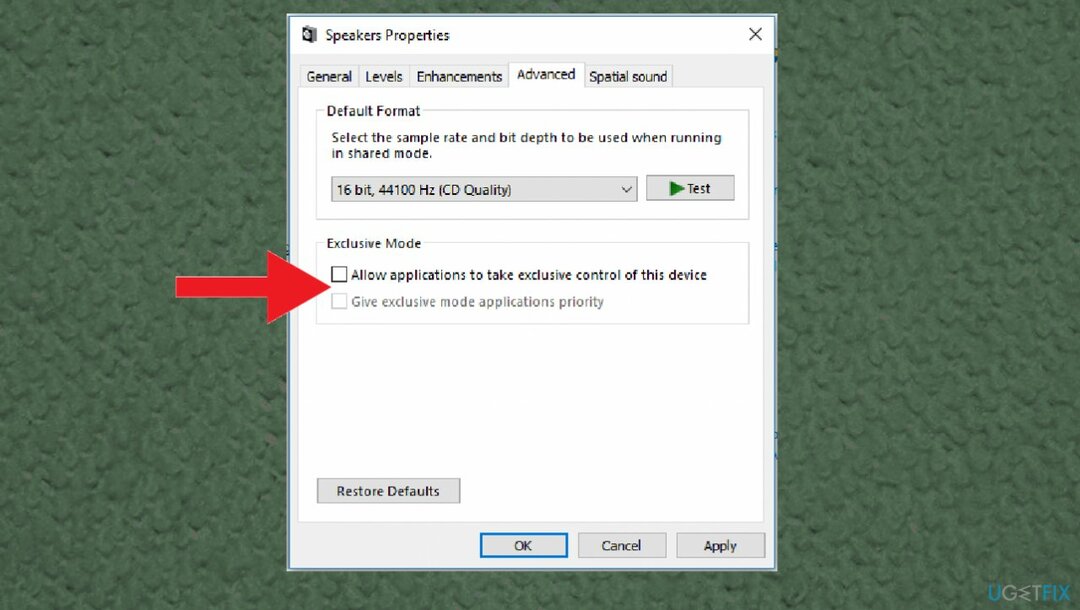
- Vali Rakenda ja OKEI, nii et salvesta muudatused.
3. Installige draiverid uuesti
Kahjustatud süsteemi parandamiseks peate ostma selle litsentsitud versiooni Reimage Reimage.
-
Paremklõps peal Alusta nuppu ja valige Seadmehaldus.
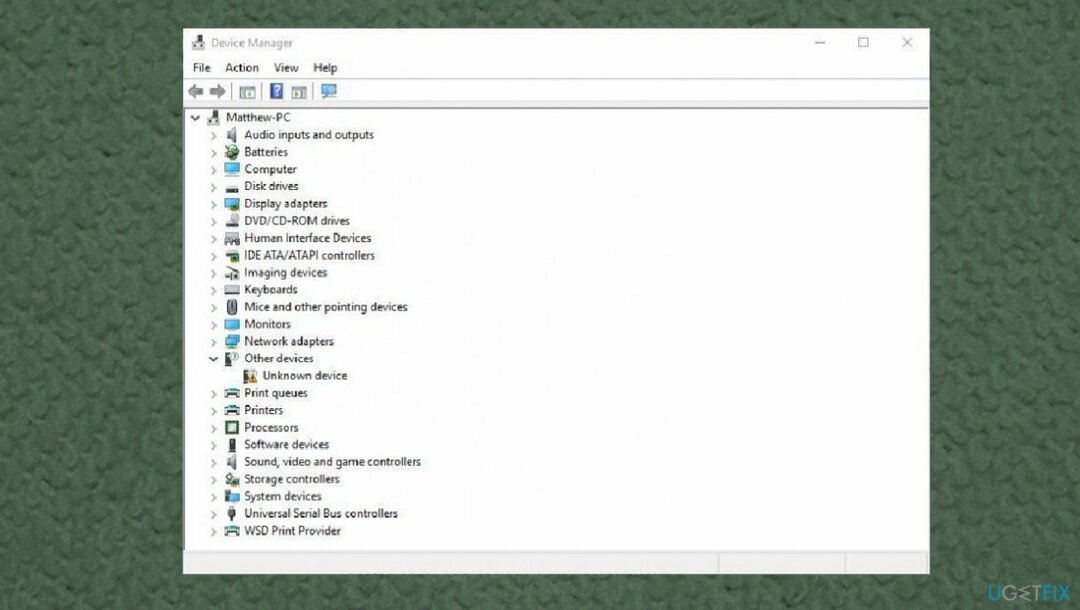
- Laiendage Heli sisendid ja väljundid osa.
- Paremklõps oma heliseadmes ja valige Desinstallige.
- Kinnitage nupuga Desinstallige.
- Laienda Heli-, video- ja mängukontrollerid osa.
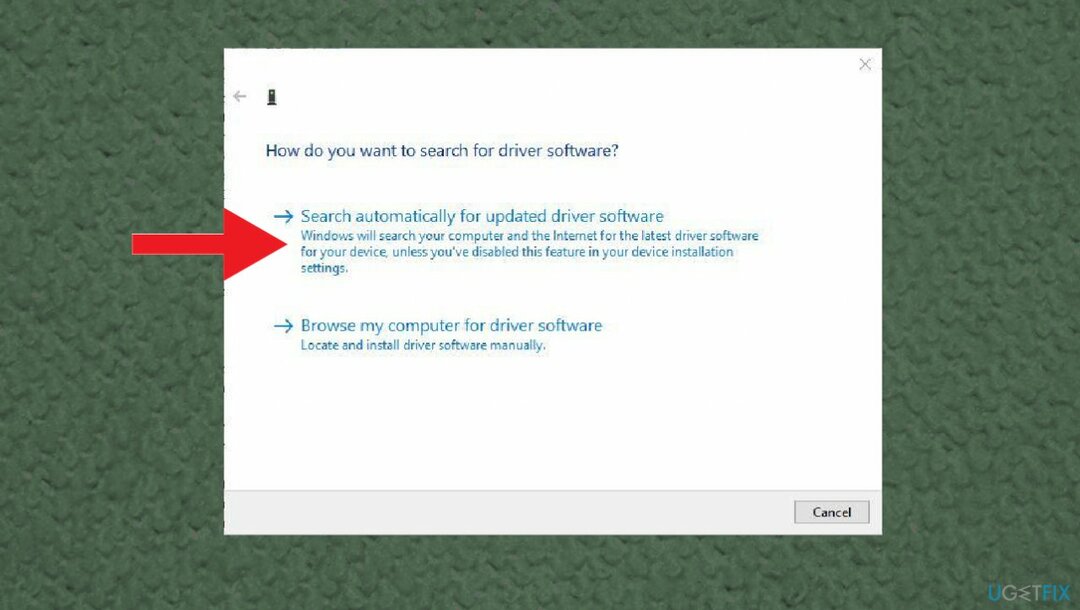
- Paremklõps talitlushäirega väljundseadmel ja valige Desinstallige seade.
- Taaskäivitage süsteem.
4. Värskendage helidraivereid
Kahjustatud süsteemi parandamiseks peate ostma selle litsentsitud versiooni Reimage Reimage.
- Vajutage Windows + X vali Seadmehaldus.
- Laienda Heli-, video- ja mängukontrollerid.
-
Paremklõps installitud helidraiver ja seejärel valige Uuenda draiverit.
- See kontrollib, kas teie arvuti jaoks on uusim värskendatud helidraiver.
- Valige draiverite otsimine ja automaatne allalaadimine ja installimine.
- Taaskäivita Windows.
Saate oma seadme draiveritega kõike hallata ning neid värskendada, installida, uuesti installida selleks tööks mõeldud korraliku tööriista abil. DriverFix on programm, mis leiab vajalikud värskendused ja installib need ilma teie sekkumiseta. Programm leiab ühilduvad uuendused ja hoiab need draiverid ajakohasena, otsides uuemaid versioone.
5. Muutke registrit
Kahjustatud süsteemi parandamiseks peate ostma selle litsentsitud versiooni Reimage Reimage.
- Vajutage Windows võti ja R võtmed kokku, et avada Jookse dialoog.
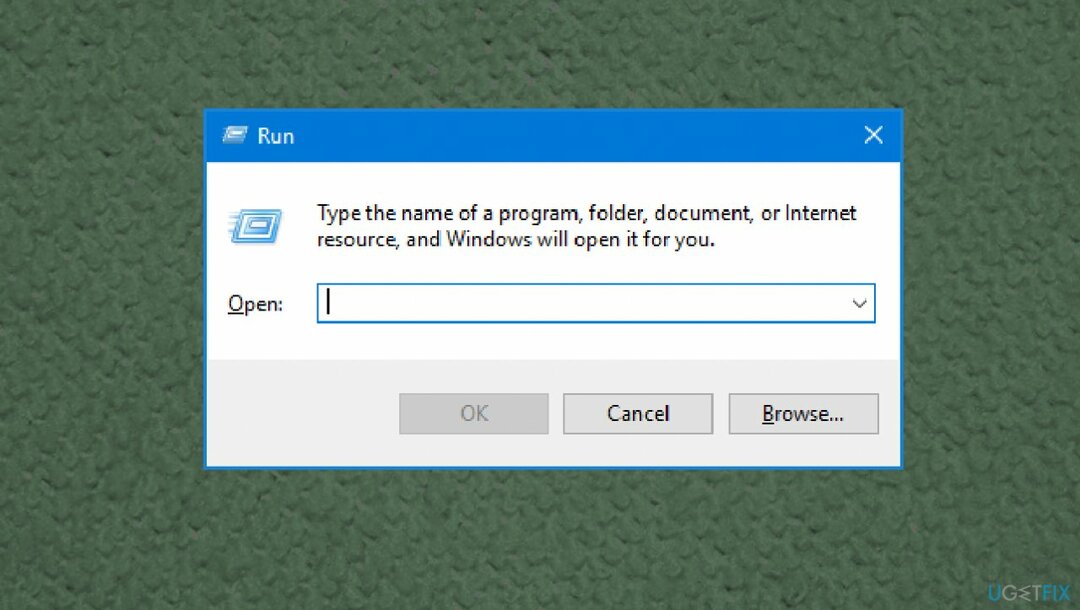
- Tüüp regedit kastis ja klõpsake Okei jätkama.
- Avage registriredaktori aknas:
HKEY_CURRENT_USER\\Software\\Realtek\\RAVCpI64\\Powermgnt tee. - Muutke väärtuse andmeid Hilinemisaeg kuni 10.
- Muutke väärtuse andmeid Lubatud 0 kuni 1, et parandada Windowsi hüppamise heli.
- Muuda Ainult aku väärtuseks 1.
Parandage oma vead automaatselt
ugetfix.com meeskond püüab anda endast parima, et aidata kasutajatel leida parimad lahendused oma vigade kõrvaldamiseks. Kui te ei soovi käsitsi parandada, kasutage automaatset tarkvara. Kõik soovitatud tooted on meie spetsialistide poolt testitud ja heaks kiidetud. Tööriistad, mida saate oma vea parandamiseks kasutada, on loetletud allpool.
Pakkumine
tee seda kohe!
Laadige alla FixÕnn
Garantii
tee seda kohe!
Laadige alla FixÕnn
Garantii
Kui teil ei õnnestunud Reimage'i abil viga parandada, pöörduge abi saamiseks meie tugimeeskonna poole. Palun andke meile teada kõik üksikasjad, mida peaksime teie arvates teie probleemi kohta teadma.
See patenteeritud parandusprotsess kasutab 25 miljonist komponendist koosnevat andmebaasi, mis võib asendada kasutaja arvutis kõik kahjustatud või puuduvad failid.
Kahjustatud süsteemi parandamiseks peate ostma selle litsentsitud versiooni Reimage pahavara eemaldamise tööriist.

VPN on otsustava tähtsusega kasutaja privaatsus. Veebijälgijaid, nagu küpsiseid, ei saa kasutada mitte ainult sotsiaalmeedia platvormid ja muud veebisaidid, vaid ka teie Interneti-teenuse pakkuja ja valitsus. Isegi kui rakendate oma veebibrauseri kaudu kõige turvalisemaid sätteid, saab teid siiski jälgida Interneti-ühendusega rakenduste kaudu. Pealegi pole privaatsusele keskendunud brauserid, nagu Tor, optimaalne valik vähenenud ühenduse kiiruse tõttu. Parim lahendus teie ülima privaatsuse tagamiseks on Privaatne Interneti-juurdepääs - olge võrgus anonüümne ja turvaline.
Andmete taastamise tarkvara on üks valikutest, mis võib teid aidata taastada oma failid. Kui olete faili kustutanud, ei kao see õhku – see jääb teie süsteemi nii kauaks, kuni selle peale uusi andmeid ei kirjutata. Data Recovery Pro on taastetarkvara, mis otsib teie kõvakettalt kustutatud failide töökoopiaid. Tööriista kasutades saate vältida väärtuslike dokumentide, koolitööde, isiklike piltide ja muude oluliste failide kadumist.